- Scoprire EaseUS
- Chi Siamo
- Recensioni & Premi
- Contatta EaseUS
- Rivenditore
- Affiliato
- Mio Conto
- Sconto Education
Sommario:
Essendo il gioco Steam più popolare al momento, Palworld ha ottenuto grande attenzione tra i giocatori sin dalla sua uscita. Questo post descrive 3 semplici modi per eseguire il backup dei file di salvataggio di Palworld su un computer, su Steam e Xbox.
- Una panoramica del gioco Palworld e come trovare il suo file di salvataggio
- Esegui facilmente il backup del file di salvataggio del gioco Palworld sul PC con lo strumento di backup 🔥
- Backup del file di salvataggio di Palworld tramite Copia e Incolla
- Backup del file di salvataggio di Palworld con la funzionalità integrata di Steam
- Domande frequenti relative al backup del file di salvataggio di Palworld
🔖 Punti chiave:
Per creare un backup di Palworld, devi prima trovare la posizione del file di salvataggio, che in genere si trova in:
C:\Utenti\[TuoNomeUtente]\AppData\Local\Pal\Saved\SaveGames.
Quindi, utilizza uno strumento professionale di backup dei file di gioco, EaseUS Todo Backup , per salvare una copia del processo del tuo gioco nel percorso con semplici clic.
Palworld ha rapidamente guadagnato popolarità nell'industria dei videogiochi sin dal suo lancio. Fin dalla sua uscita, Palworld ha ricevuto molta attenzione dai giocatori. Ha venduto otto milioni di unità durante i suoi primi sei giorni di accesso anticipato, con oltre due milioni di giocatori simultanei su Steam e 7 milioni su Xbox. Palworld è ora il secondo gioco più giocato di tutti i tempi.
Su Steam, il processo di gioco Palworld verrà automaticamente salvato su Steam Cloud, eliminando la necessità di salvare il gioco ogni volta che lo si esce manualmente. Tuttavia, Steam Cloud non è così sicuro come si potrebbe pensare, poiché molti giocatori si sono recentemente lamentati sulla Steam Community per la perdita occasionale di dati. Immagina di accendere il computer la prossima volta e scoprire che tutti i tuoi giochi salvati sono spariti, il che è estremamente frustrante. Una copia di backup dei salvataggi del gioco Palworld è richiesta e importante.
Questo articolo illustra tre possibili metodi per eseguire il backup dei file di salvataggio di Palworld , mantenere la lettura e salvaguardare la sicurezza dei dati di gioco.

Panoramica del gioco Palworld e come trovare il suo file di salvataggio
Palworld è un gioco single-player e multigiocatore basato sui Pokemon sviluppato e pubblicato da Pockerpair, disponibile su Steam e Xbox. È un gioco di sopravvivenza open-world e consente ai giocatori di esplorare un mondo pieno di creature misteriose chiamate Pal. Puoi usare il tuo Pal per combattere, costruire, lavorare, coltivare, ecc., come indicato.
Alcuni giocatori usano persino dispositivi di elettroencefalografia (EEG) per creare, combattere, saltare e catturare Pal, integrati da una manciata di comandi verbali, giroscopi ed eye tracker per il movimento. Ciò rende il gioco più ricco e offre più possibilità. È innegabile che questo gioco abbia effettivamente creato molti incredibili miracoli nella storia dei giochi negli ultimi anni, oltre a offrire a molti giocatori un'esperienza di gioco emozionante.
Prima di immergerti nella guida specifica al backup, dovresti avere una chiara comprensione della posizione del file di salvataggio di Palworld sui diversi dispositivi:
- 🖥️ PC Windows: C:\Utenti\[TuoNomeUtente]\AppData\Local\Pal\Saved\SaveGames
- 🕹️ Steam: %USERPROFILE%/AppData/Local/Pal/Saved/SaveGame
- 🎮 Xbox: C:\Utenti\[TuoNomeUtente]\AppData\Pacchetti\PocketpairInc.Palworld_ad4psfrxyesvt\ SystemAppData\wgs
Ora, continuiamo a leggere e scegliamo un metodo appropriato per eseguire il backup dei file di salvataggio del gioco Palworld. Il testo spiegherà tre modi: utilizzando uno strumento di backup professionale (EaseUS Todo Backup), copiando e incollando manualmente o utilizzando la funzionalità di backup integrata di Steam.
Il post ti è utile? Condividilo su Twitter o Facebook per aiutare i tuoi compagni di squadra a salvare i loro salvataggi di gioco!
Backup del file di salvataggio del gioco Palworld sul PC facilmente con lo strumento di backup
Supponiamo che tu voglia una soluzione semplice e automatica per creare un backup dei file di salvataggio del tuo gioco Palworld. In tal caso, EaseUS Todo Backup Free è un'opzione perfetta, salvando automaticamente i file di gioco con la sua funzione di backup programmato . Uno dei grandi vantaggi di usare questo metodo è che puoi eseguire più backup di gioco contemporaneamente senza interrompere il processo di gioco.
È un software di backup e ripristino all-in-one che ti consente di eseguire il backup dei file di gioco con diversi semplici clic. Inoltre, esegue anche il backup di sistemi, dischi, partizioni e dati APP. Con funzionalità robuste come il backup differenziale e incrementale, ti aiuta a eseguire il backup dei salvataggi di gioco per PC e a risparmiare spazio di archiviazione. È dotato di una funzionalità di sincronizzazione dei file, che ti consente di sincronizzare i dati di gioco su un dispositivo esterno per giocare su altri dispositivi quando vuoi.
Scarica e segui la guida passo passo qui sotto per eseguire subito il backup del tuo Palworld!
Passaggio 1. Scarica e avvia EaseUS Todo Backup sul tuo PC Windows e clicca su Crea backup .
Passaggio 2. Fare clic su Seleziona contenuto backup > Opzioni file e scegliere la cartella di salvataggio da sottoporre a backup in base alla posizione del file di gioco.

Passaggio 3. Fare clic sui pulsanti Opzioni > Schema di backup per impostare il proprio ciclo di backup con il tipo di backup incrementale .

Passaggio 4. Seleziona un percorso di backup archiviato da un'unità locale, EaseUS free cloud, Nas o Security Zone. Quindi fai clic sul pulsante " Esegui backup ora " per avviare il processo di backup ora.
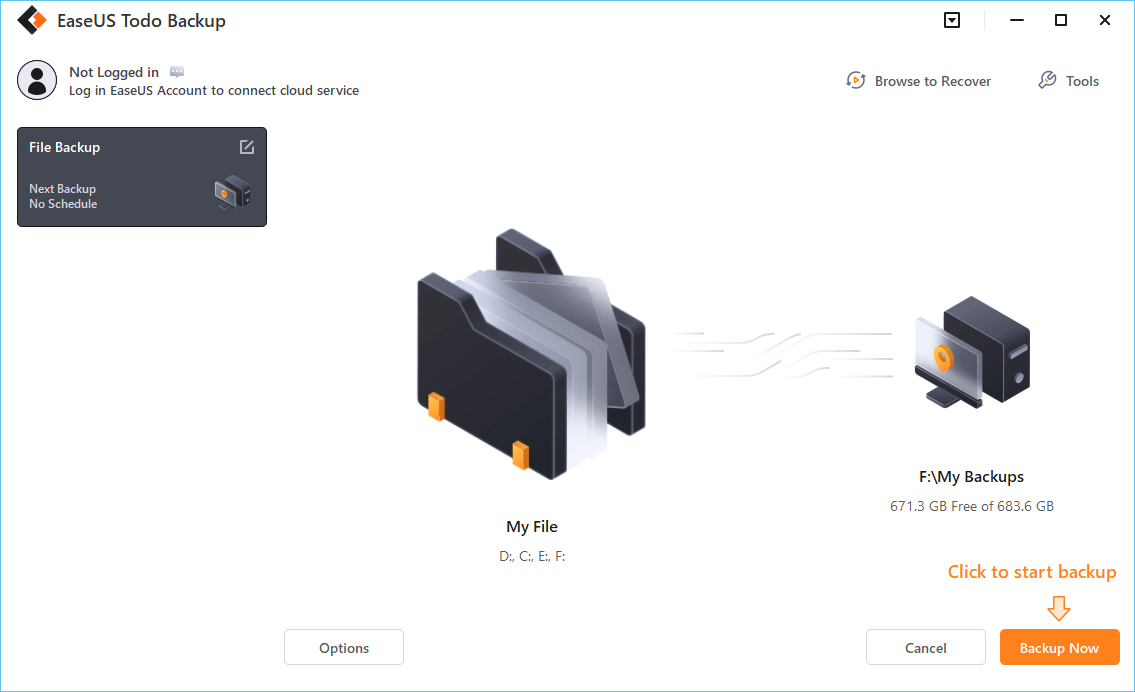
Il post ti è utile? Condividilo su Twitter o Facebook per aiutare i tuoi compagni di squadra a salvare i loro salvataggi di gioco!
Backup del file di salvataggio di Palworld tramite Copia e Incolla
Un altro modo diretto e tradizionale per creare un backup del tuo gioco è quello di copiare e incollare manualmente. Tuttavia, questo metodo non è la prima scelta, poiché richiede molto tempo, soprattutto per giochi di così grande capacità. Devi selezionare manualmente i file di gioco e poi spostarli nella posizione di backup. Ma se hai abbastanza tempo ed energia, questo metodo è disponibile qui:
Passaggio 1. Individua la posizione specifica del file di salvataggio di Palworld sul tuo dispositivo (computer, Xbox o Steam).
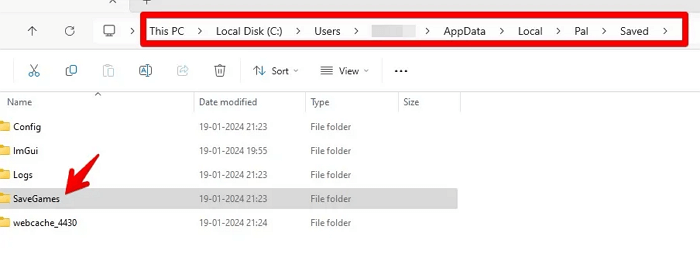
Passaggio 2. Selezionare la cartella " SaveGmaes ", fare clic destro su di essa e fare clic su Copia .
Passaggio 3. Accedere alla posizione di destinazione in cui si desidera salvare il backup.
Passaggio 4. Fare clic con il pulsante destro del mouse su un punto nero e selezionare Incolla .
Nota: utilizzando questo metodo, è necessario eseguire il backup ogni volta che si completa un processo di gioco.
Backup del file di salvataggio di Palworld con la funzionalità integrata di Steam
Steam ha anche una funzionalità di backup e ripristino integrata, che può essere utilizzata per eseguire il backup di un singolo gioco ogni volta. Funziona efficacemente con i seguenti passaggi:
Passaggio 1. Installa Palworld sul tuo Steam, clicca sul pulsante Steam e scegli Backup e ripristino giochi .
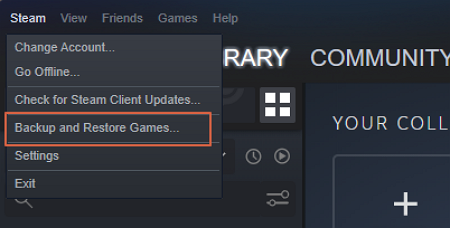
Passaggio 2. Selezionare Esegui backup dei programmi attualmente installati e scegliere Avanti .
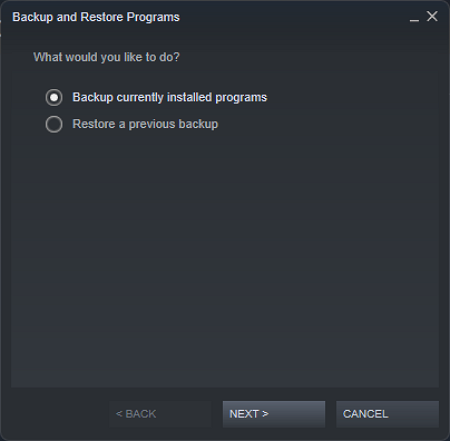
Passaggio 3. Seleziona e seleziona Pal , quindi fai clic su Avanti .
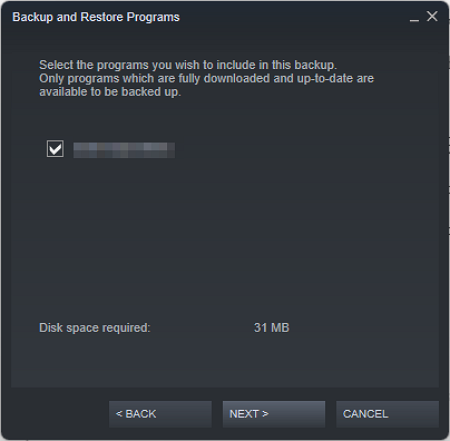
Passaggio 4. Puoi eseguire il backup di Palworld sui dischi rigidi locali o esterni.
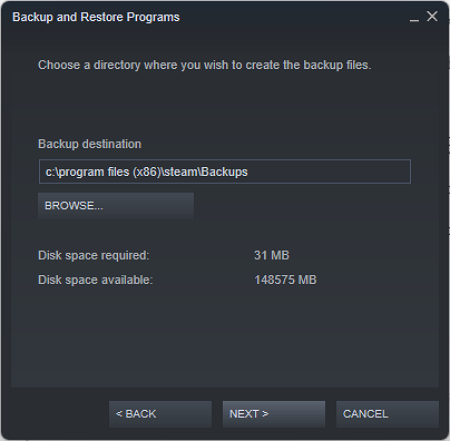
Passaggio 5. Una volta completato il processo di backup, è possibile fare clic su Fine .
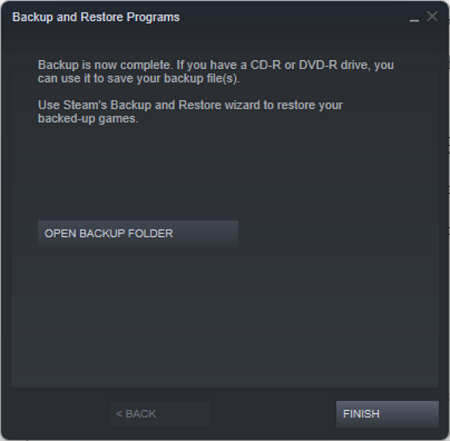
📖 Potrebbe interessarti: Posizione del file di salvataggio delle finali | Posizione del file GTA V
Riassumere
Ecco come eseguire il backup dei file di salvataggio del gioco Palworld. Come gioco d'azione di grande successo, i giocatori possono divertirsi nel suo fantastico mondo di gioco ed esplorare diverse esperienze di gioco. Ma non dimenticare di eseguire il backup dei file di salvataggio di Palworld e di salvare il tuo processo di gioco intatto. EaseUS Todo Backup è un grande aiuto per mantenere al sicuro i tuoi dati di gioco. Scaricalo e provalo, e non rimarrai deluso.
Domande frequenti relative al backup del file di salvataggio di Palworld
1. Perderò i miei salvataggi se disinstallo Steam?
In generale, no, poiché Steam ha il suo cloud, che memorizzerà tutti i processi di gioco sul cloud. Anche se disinstalli l'app Steam, i dati di gioco saranno comunque salvati intatti. Ma di recente, Steam Cloud si è lamentato molto della sua instabilità e alcuni utenti hanno sofferto di perdite di dati di gioco. Se vuoi mantenere la sicurezza dei tuoi salvataggi di gioco, è meglio creare un backup sul tuo computer per ogni evenienza.
2. Come faccio a ripristinare un gioco Steam da un backup?
Per ripristinare il backup del gioco su Steam, puoi seguire i passaggi:
- Avvia Steam e accedi al tuo account.
- Fai clic su Steam nell'angolo in alto a sinistra e seleziona Backup e ripristino del gioco > Ripristina un backup precedente .
- Individua i file di backup e fai clic su AVANTI> .
- Attendi che Steam ripristini il gioco.
Articoli Relativi:
-
Dove Posso Trovare i File di Backup di Windows 10
Aria - 11/11/2025
-
Come copiare/clonare un'unità USB avviabile in Windows 10/8/7 (Suggerimenti 2025)
Aria - 11/11/2025
Premi & Recensioni
"L'interfaccia e l'organizzazione sono molto pulite. EaseUS ToDo Backup Home è un ottimo programma di backup, adatto allo spazio domestico e alle PMI. "
- Da PCWorld staff
Scopri di più >>

EaseUS Todo Backup
Strumento di backup intelligente per i tuoi file e l'intero computer in Windows 10/8/7.
Scarica GratisSicuro al 100%
Capacità: 1.88MB
![]()